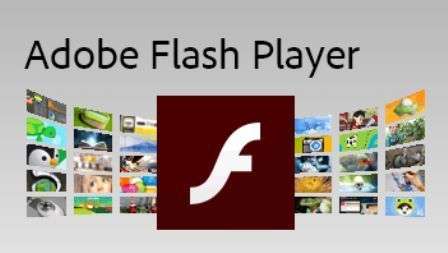
يسعدني أن أرحب بكم على الموقع بيدي. اليوم سنكشف عن سؤال شائع جدًا في الآونة الأخيرة: "تم إيقاف المكون الإضافي لبرنامج Adobe Flash Player". هناك أعراض لمثل هذه المشكلة – الموسيقى لا تعمل في المتصفح ، ومشغلات الفيديو لا تعمل ، وبعض المواقع لا تفتح على الإطلاق أو يتم عرضها بشكل غير صحيح. للتخلص من هذه المواقف غير السارة ، ما عليك سوى تحديث Flash Player.
إذا لم يتم تحديث برنامج Adobe Flash Player تلقائيًا ، فقد تكون هناك عدة أسباب – حظر التحديث التلقائي ، أو تعارض المكونات الإضافية المثبتة ، أو تثبيت مكون إضافي غير صحيح ، أو عدم وجود اتصال بالإنترنت (هذه هي الأسباب الأكثر شيوعًا) . في هذه المقالة ، سنوضح لك أسهل طريقة لتحديث أو تثبيت البرنامج المساعد Adobe Flash..
لتحديث وحدة قديمة ، يمكنك استخدام خدمة Adobe الرسمية ، حيث يمكنك الحصول على إرشادات كاملة لتنزيل أحدث إصدار من المشغل وتثبيته. إذا تم تثبيت أحدث إصدار من مشغل الفلاش ، فلا داعي لإجراء المزيد من الإعدادات..
لذا ، دعنا نتعرف على ما يجب فعله إذا تم إهمال وحدة مشغل فلاش Adobe:
1) نذهب إلى خدمة مشغل فلاش adobe by حلقة الوصل. نصل إلى الصفحة التي نرى فيها النقش “التثبيت الآن” في الجزء الأيمن السفلي من الشاشة. التي تحتاج إلى النقر فوقها. قبل ذلك ، نقرأ الحقل “عرض إضافي” – هناك نقدم خدمات إضافية ، وإذا احتجنا إليها ، فضع علامة.
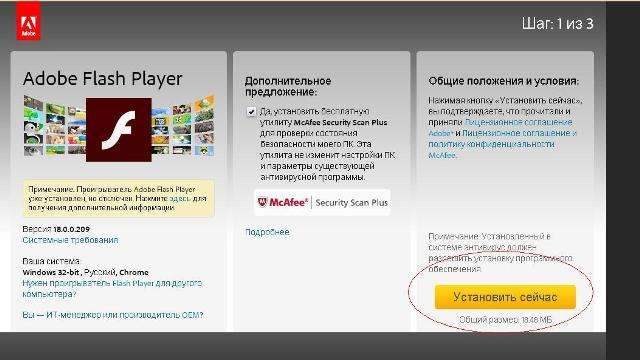
2) بعد الضغط على الزر ، يتم تنزيل برنامج التثبيت على جهاز الكمبيوتر الخاص بنا (هذا ليس مشغل فلاش adobe نفسه ، ولكن برنامج التثبيت). إذا كنا نعمل مع متصفح Yandex ، فستظهر التنزيلات في الزاوية اليمنى العليا من المتصفح. في حالات أخرى (Opera ، Chrome ، Amigo) – انتقل إلى قائمة المتصفح وانقر فوق علامة التبويب “التنزيلات”
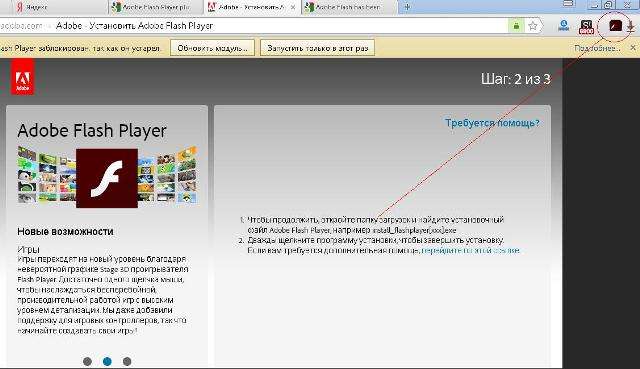
تنبيه: عند تثبيت برنامج adobe flash player ، فإنك تحتاج إلى إغلاق جميع المتصفحات لتثبيت البرنامج المساعد بشكل صحيح.
 ابدأ تثبيت البرنامج المساعد
ابدأ تثبيت البرنامج المساعد
3) بعد تشغيل برنامج التثبيت ، ننتظر حتى يتم تنزيل الملف على جهاز الكمبيوتر. قبل التثبيت نفسه ، في نافذة “التفضيلات” التي تظهر ، حدد العنصر المطلوب. إذا لم تكن هناك رغبة في تحديث Flash Player باستمرار يدويًا ، فمن الأفضل تثبيت التثبيت التلقائي (العنصر الأول من الأعلى).
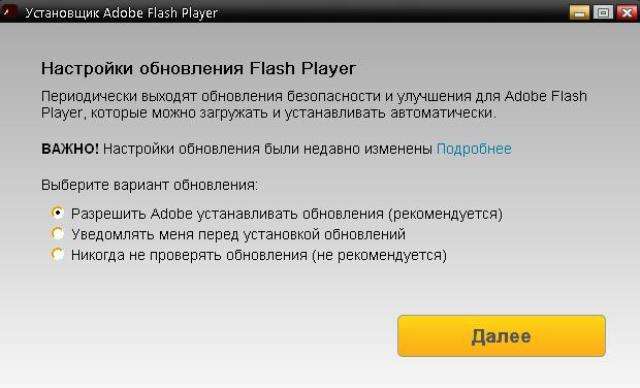
انقر فوق “التالي” وانتظر حتى يكتمل التثبيت. عند الانتهاء ، انقر فوق الزر “إنهاء”.
شاهد الفيديو: كيفية تثبيت Adobe Flash Player على أي متصفح
بعد اكتمال التثبيت ، نعيد تشغيل النظام. الآن يمكنك الاستمتاع بالفيديو المفضل لديك أو الموسيقى بدون متاعب! اقرأ المزيد من المقالات المفيدة تحت العنوان: تلميحات الكمبيوتر








إرشادات حول كيفية تحديث مكون إضافي قديم لبرنامج Adobe Flash Player
يسعدني أن أرحب بكم على الموقع بيدي. اليوم سنكشف عن سؤال شائع جدًا في الآونة الأخيرة: "تم إيقاف المكون الإضافي لبرنامج Adobe Flash Player". هناك أعراض لمثل هذه المشكلة – الموسيقى لا تعمل في المتصفح ، ومشغلات الفيديو لا تعمل ، وبعض المواقع لا تفتح على الإطلاق أو يتم عرضها بشكل غير صحيح. للتخلص من هذه المواقف غير السارة ، ما عليك سوى تحديث Flash Player.
إذا لم يتم تحديث برنامج Adobe Flash Player تلقائيًا ، فقد تكون هناك عدة أسباب – حظر التحديث التلقائي ، أو تعارض المكونات الإضافية المثبتة ، أو تثبيت مكون إضافي غير صحيح ، أو عدم وجود اتصال بالإنترنت (هذه هي الأسباب الأكثر شيوعًا) . في هذه المقالة ، سنوضح لك أسهل طريقة لتحديث أو تثبيت البرنامج المساعد Adobe Flash..
لتحديث وحدة قديمة ، يمكنك استخدام خدمة Adobe الرسمية ، حيث يمكنك الحصول على إرشادات كاملة لتنزيل أحدث إصدار من المشغل وتثبيته. إذا تم تثبيت أحدث إصدار من مشغل الفلاش ، فلا داعي لإجراء المزيد من الإعدادات..
لذا ، دعنا نتعرف على ما يجب فعله إذا تم إهمال وحدة مشغل فلاش Adobe:
1) نذهب إلى خدمة مشغل فلاش adobe by حلقة الوصل. نصل إلى الصفحة التي نرى فيها النقش “التثبيت الآن” في الجزء الأيمن السفلي من الشاشة. التي تحتاج إلى النقر فوقها. قبل ذلك ، نقرأ الحقل “عرض إضافي” – هناك نقدم خدمات إضافية ، وإذا احتجنا إليها ، فضع علامة.
2) بعد الضغط على الزر ، يتم تنزيل برنامج التثبيت على جهاز الكمبيوتر الخاص بنا (هذا ليس مشغل فلاش adobe نفسه ، ولكن برنامج التثبيت). إذا كنا نعمل مع متصفح Yandex ، فستظهر التنزيلات في الزاوية اليمنى العليا من المتصفح. في حالات أخرى (Opera ، Chrome ، Amigo) – انتقل إلى قائمة المتصفح وانقر فوق علامة التبويب “التنزيلات”
تنبيه: عند تثبيت برنامج adobe flash player ، فإنك تحتاج إلى إغلاق جميع المتصفحات لتثبيت البرنامج المساعد بشكل صحيح.
3) بعد تشغيل برنامج التثبيت ، ننتظر حتى يتم تنزيل الملف على جهاز الكمبيوتر. قبل التثبيت نفسه ، في نافذة “التفضيلات” التي تظهر ، حدد العنصر المطلوب. إذا لم تكن هناك رغبة في تحديث Flash Player باستمرار يدويًا ، فمن الأفضل تثبيت التثبيت التلقائي (العنصر الأول من الأعلى).
انقر فوق “التالي” وانتظر حتى يكتمل التثبيت. عند الانتهاء ، انقر فوق الزر “إنهاء”.
شاهد الفيديو: كيفية تثبيت Adobe Flash Player على أي متصفح
بعد اكتمال التثبيت ، نعيد تشغيل النظام. الآن يمكنك الاستمتاع بالفيديو المفضل لديك أو الموسيقى بدون متاعب! اقرأ المزيد من المقالات المفيدة تحت العنوان: تلميحات الكمبيوتر